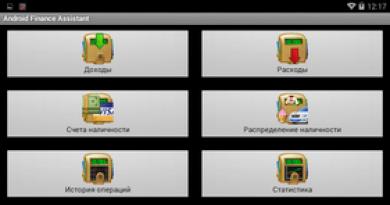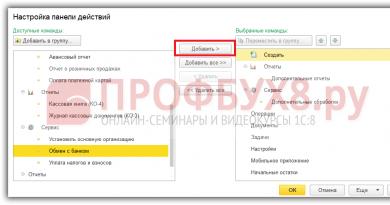Router orqali ikkinchi kompyuterni Internetga ulash usullari. Ikkita kompyuterni bir-biriga qanday ulash mumkin Ikki kompyuterni bir-biriga qanday ulash mumkin
haqida maqolani e'tiboringizga havola etaman tarmoqdagi ikkita kompyuterni bir-biriga qanday ulash mumkin o'ralgan juftlikdan foydalanish (texnologiya Ethernet) foydalanish operatsion tizimWindows 7. Twisted pair ishonchlilik, past narxni o'zida mujassamlashtirgan va ma'lumotlarni uzatish tezligi va kompyuterlar orasidagi masofani ta'minlaydi.
Agar uyingizda ikki yoki undan ortiq kompyuteringiz bo'lsa (yoki, masalan, kompyuter va noutbuk), menimcha, ular tarmoqqa ulangan bo'lishi kerak. Internetdan foydalansangiz ham. Internetingiz cheksiz bo'lsa ham. Internet ba'zan beqaror o'ralgan juftlikdan foydalanadigan mahalliy tarmoqda nosozliklar kamroq bo'ladi, va agar siz ba'zan bir xonada, uyda ma'lumot almashishingiz (yoki o'yin o'ynashingiz) kerak bo'lsa, nima uchun Internet-trafikni behuda sarflashingiz kerak...
Men bu haqdagi ma'lumotni ko'rib chiqdim, avval o'sha maqolani o'qishni, keyin esa bu maqolaga qaytishni tavsiya qilaman. Sababini tushuntiraman.
Bugun biz faqat ko'rib chiqamiz to'plamni o'rnatishning dasturiy jihatlari Windows 7 operatsion tizimi muhitida Windows XP-da tarmoqni o'rnatish haqidagi maqolada men ushbu jarayonning deyarli barcha masalalarini muhokama qildim: tugunlar orasidagi masofani o'lchash va o'ralgan juft kabellarni siqishdan tortib, RG 45 vilkasini tarmoqdagi ulagichlarga ulashgacha. kartalar. Bundan tashqari, u erda siz haqida ma'lumot topishingiz mumkin IP manzil nima va bu mavzu bo'yicha yana ko'p narsalar.
Keling, to'g'ridan-to'g'ri vazifaga qaytaylik Windows 7 operatsion tizimi muhitida ikkita kompyuterni tarmoqqa ulash.
Keling, ushbu jarayonni bosqichma-bosqich ko'rib chiqaylik:
1-bosqich. Birinchi qadam, mahalliy tarmoqqa ulanadigan har ikkala kompyuterda "Almashish va tarmoqni aniqlash" ni yoqishdir.
Buning uchun Boshlash menyusini oching va Boshqarish paneliga o'ting. Keyin biz manzilga amal qilamiz:
Boshqaruv paneli > Tarmoq va Internet > Tarmoq va almashish markazi > Qo‘shimcha sozlamalarni o‘zgartirish. almashish imkoniyatlari".
Shakl 1. Ulashish imkoniyatlari
Ochilgan oynada siz quyidagi nuqtalarni belgilashingiz kerak:
- tarmoqni aniqlash;
- fayl almashish;
— Umumiy papkalarga ruxsatni almashish;
2-bosqich. Kompyuter nomi va ishchi guruhi nomini o'rnating.
Win + Pause tugmalar birikmasini bosing (saytda boshqalar haqida ma'lumot mavjud).
Tizim xususiyatlari oynasi ochiladi. "Kompyuter nomi" yorlig'iga o'ting va "O'zgartirish" tugmasini bosing. Ochilgan "Kompyuter nomini o'zgartirish" oynasida kerakli kompyuter nomini kiriting(har qanday, sizning "ta'mingizga") va ishchi guruhning nomi. Odatiy bo'lib, operatsion tizimlarda ishchi guruh nomi sifatida ko'rsatilgan ISH GURUHI. Siz qoldirishingiz mumkin. Masalan, men ishchi guruh tuzdim UY TARMOQI va kompyuterga nom berdi Uy kompyuteri 1.

2-rasm. Kompyuterga nom bering va ishchi guruh yarating
Ok tugmasini bosing. Tizim qayta ishga tushirish zarurati haqida ma'lumot beradi. Biz rozimiz. Qayta ishga tushirilgandan so'ng ikkita kompyuterni tarmoqqa birlashtirish jarayonini davom ettiramiz.
3-bosqich . Kompyuterlarga IP manzillarni tayinlash.
Buning uchun quyidagi manzilga o'ting:
Boshlash > Boshqarish paneli > Tarmoq va Internet > Tarmoq va almashish markazi.
"Mahalliy tarmoqqa ulanish xususiyatlari" ni oching va "Internet Protocol Version 4 (TCP / IPv 4)" ni tanlang.

3-rasm. Mahalliy tarmoq ulanishi: xususiyatlar.
Keyin "Xususiyatlar" tugmasini bosing va "Xususiyatlar: Internet Protocol Version 4" oynasida "Quyidagi IP manzildan foydalanish" bandini belgilang. IP manzilini belgilang
Eslatma. IP manzili (Internet protokoli manzili, IP) - IP protokoli yordamida qurilgan kompyuter tarmog'idagi tugunning (kompyuter yoki boshqa tarmoq uskunalari) tarmoq manzili. IP manzil 32 bitli ikkilik raqamdir. IP-manzilning asosiy shakli nuqtalar bilan ajratilgan to'rtta kasrli raqam (0 dan 255 gacha), masalan, 192.168.0.1. 192.168.X.X (X=0-255) IP manzillar diapazoni mahalliy tarmoqlar uchun ajratilganligini unutmang.
"Subnet Mask" maydoniga bosing va bu parametr (Subnet Mask) avtomatik ravishda o'rnatiladi.

Rasm 4. Xususiyatlar: Internet Protocol Version 4
Ikkinchi kompyuter uchun siz bir xil ishchi guruhini ko'rsatishingiz kerak, lekin boshqa nom va IP-manzil.
4-bosqich. Tegishli operatsiyalar ikkinchi kompyuter bilan bajarilgandan so'ng, tarmoq orqali ulanishning ishlashini tekshirish kerak.
Buning uchun Win + R tugmalar birikmasini bosing va "Ishga tushirish" oynasida buyruqni kiriting cmd.exe. Windows buyruq tarjimoni ishga tushadi.
Ba'zan ehtiyoj bor tarmoq orqali ikkita kompyuterni ulang, lekin tarmoq uskunalari har doim ham mavjud emas. Agar sizda kalit, router yoki modem bo'lmasa nima qilish kerak? Faqat bitta yo'l bor - ikkita kompyuterni bitta kabel bilan ulash. Bugun biz ikkita holatni ko'rib chiqamiz: ikkita kompyuterda bittadan tarmoq kartasi bo'lsa va ulardan birida ikkita tarmoq kartasi o'rnatilgan bo'lsa.
Birinchi holda, faqat ikkita kompyuter o'rtasida tarmoqni sozlash mumkin bo'ladi. Ikkinchi holda, tarmoq ham, Internet ham ikkita shaxsiy kompyuterda ishlaydi. Keling, ikkita kompyuterni "do'st" qilish uchun nima kerakligini aniqlaylik:
1. Aslida, tarmoq kartalari bo'lgan ikkita ishlaydigan kompyuter,
2. Kompyuterlarni to'g'ridan-to'g'ri ulash uchun kabel,
3. Silliq qo'llar (2 dona).
Kabelni har qanday kompyuter do'konida tayyor holda sotib olish mumkin, shunchaki "Kompyuter" - "Kompyuter" ulanishi (o'zaro faoliyat kabel) uchun kerakligini aniqlab olishingiz kerak. Agar xohlasangiz, kabelni o'zingiz burishingiz mumkin. Men maqolada krossover kabelni qanday qilib siqish kerakligini batafsil tasvirlab berdim. Qisqacha aytganda, siqish diagrammasi quyidagicha ko'rinadi:

Mana, tayyor kabelning namunasi:

Barcha komponentlar tayyor bo'lgach, rejangizga o'tishingiz mumkin.
Har birida bitta tarmoq kartasi bo'lgan ikkita kompyuterni ulaymiz
Kompyuter yoki tizim blokini sotib olayotganda, ko'p hollarda siz faqat bitta tarmoq kartasini ko'rasiz (u anakartga o'rnatilgan). Bunday holda, har birida faqat bitta tarmoq kartasi bo'lgan ikkita o'xshash kompyuterni ko'rib chiqing. Quyida siz ulanish sxemasini ko'rishingiz mumkin:

Kabel ikkita shaxsiy kompyuterga ulanganda biz tarmoqni o'rnatamiz. Vazifalar panelidagi Tarmoq belgisini o'ng tugmasini bosing va "Tarmoq va almashish markazi" ni tanlang.


Barcha tarmoq adapterlari ko'rinadigan oyna ochiladi (menda ikkitasi bor: biri jismoniy, ikkinchisi VirtualBox-dan virtual). Jismoniy adapterda sichqonchaning chap tugmachasini ikki marta bosing (Mahalliy tarmoq ulanishi).

Tarmoq xususiyatlari oynasi ochiladi, u erda biz LMB ni ikki marta bosish orqali "Internet Protocol version 4 TCP/IPv4" ni tanlashimiz kerak,

Shundan so'ng, TCP/IPv4 protokoli xususiyatlari oynasida biz tarmog'imizning parametrlarini ko'rsatamiz. Quyidagi ekranda ko'rsatilgandek ma'lumotlarni kiriting,

E'tibor bering, standart shlyuz, shuningdek, afzal qilingan va alternativ DNS serverlari bo'sh bo'lishi kerak. Ma'lumotlar kiritilgandan so'ng, OK va yana OK tugmasini bosing.
Biz IP-manzildan tashqari ikkinchi kompyuterda bir xil sozlamalarni qilamiz. Bu shunday ko'rinishi kerak 192.168.0.2,

Yuqorida tavsiflangan barcha manipulyatsiyalardan so'ng, ikkita kompyuter bir xil tarmoqda ishlaydi. Funktsionallikni tekshirish uchun biz bitta va ikkinchi kompyuterga ping yuboramiz. Buning uchun birinchi kompyuterda buyruq satrini oching (Win + R va "cmd" buyrug'ini kiriting) va kiriting:
ping 192.168.0.2
Skrinshotda bo'lgani kabi paket almashinuvi muvaffaqiyatli bo'lishi kerak:

Endi ping 192.168.0.1-ni kiritib, ikkinchi kompyuterda xuddi shunday amallarni bajaring
buyruq satrida. Agar siz paketlarning muvaffaqiyatli almashinuvi haqida xabar olgan bo'lsangiz, tabriklaymiz - ikkita kompyuter o'rtasidagi tarmoq sozlangan. Agar ping ishlamasa, ehtimol siz biror joyda xato qilgansiz. Yana hamma narsani diqqat bilan tekshiring. Aytgancha, kompyuteringizga kirish Windows xavfsizlik devori yoki antivirus tomonidan bloklangan bo'lishi mumkin, shuning uchun agar siz tarmoqni o'rnatolmasangiz, ushbu ikkita yordamchi dasturni o'chirib ko'ring.
Biz ikkita kompyuterni ulaymiz, ulardan birida ikkita tarmoq adapteri mavjud
Keling, global tarmoqqa (Internet) kirish imkoniyatiga ega ikkita shaxsiy kompyuterni ulash kerak bo'lgan holatni ko'rib chiqaylik. Yuqorida aytib o'tganimdek, agar kompyuterlardan birida ikkita tarmoq kartasi o'rnatilgan bo'lsa, bu variant mumkin (biz ikkinchi kompyuterni kabel bilan, Internet kabelini esa ikkinchisiga ulaymiz).Biz zamonaviy hayotimizni tasavvur qila olmaydigan Internet - bu butun dunyo bo'ylab juda ko'p sonli kompyuterlarni ulashning murakkab tizimi orqali ishlaydigan global tarmoq. Ijtimoiy tarmoqdagi odamga xabar yozganingizda, server kompyuteri avval xabarni qayta ishlaydi, keyin uni suhbatdoshingizning kompyuteriga yuboradi. Ushbu o'zaro ta'sir tufayli Internetda amalga oshiriladigan barcha boshqa operatsiyalar, xoh u fayllarni yuklab olish, HTML sahifalarni ko'rish va hokazolar ishlaydi. Biroq, bir xil tarmoq kabelidan foydalangan holda, kompyuter nafaqat global tarmoqqa, balki mahalliy tarmoqqa ham ulanishi mumkin.
Mahalliy tarmoq - bu kabel orqali ulangan ikki yoki undan ortiq kompyuterlardan tashkil topgan aloqa tizimi. Mahalliy tarmoq orqali ulanish ulangan kompyuterlar egalariga quyidagi imkoniyatlarni beradi:
- kompyuterlar o'rtasida fayllarni almashish;
- diskdagi umumiy fayllardan foydalanish;
- hujjatlar bo'yicha hamkorlik;
- kompyuter o'yinlarini onlayn o'ynash qobiliyati.
Hozirda ko'pchilikning uyda bir nechta kompyuterlari borligini hisobga olsak, ularni mahalliy tarmoq orqali ulash masalasi hali ham dolzarbligicha qolmoqda. Shuning uchun, buni qanday qilishni bilmasangiz, maqoladagi quyida keltirilgan ko'rsatmalar sizga yordam beradi.

ga tayyorlanmoqda ulanish
To'g'ridan-to'g'ri ulanish jarayoniga o'tishdan oldin, sizda buning uchun zarur bo'lgan ba'zi komponentlar mavjudligiga ishonch hosil qilishingiz kerak. Ushbu komponentlardan faqat ikkitasi mavjud.
Birinchisi, mahalliy tarmoq orqali ulanishni rejalashtirgan barcha kompyuterlarga birlashtirilgan bo'lishi kerak bo'lgan tarmoq kartasi. Tarmoq kartasi barcha kompyuterlarning aksariyatida, hatto eng qadimgi modellarda ham mavjud. Ammo uning mavjudligiga shubha qilsangiz, tekshirishning ikki yo'li mavjud:

Ikkinchi zarur komponent bu tarmoq kabeli (shuningdek, o'ralgan juftlik sifatida ham tanilgan, LAN kabeli sifatida ham tanilgan). Bunday kabelni elektronika do'konida sotib olishingiz yoki onlayn buyurtma berishingiz mumkin. Agar siz faqat ikkita kompyuterni to'g'ridan-to'g'ri ulashni rejalashtirmoqchi bo'lsangiz, unda sizga faqat bitta kabel kerak bo'ladi. Agar siz marshrutizatordan foydalanmoqchi bo'lsangiz, mahalliy tarmoqqa ulanmoqchi bo'lgan kompyuterlar qancha bo'lsa, shuncha kabel kerak bo'ladi (ikkita kompyuter uchun ikkita kabel kerak bo'ladi). Ulanish usullari haqida maqolaning keyingi qismida gaplashamiz.

Ushbu ikkita zarur komponentga ega ekanligingizga ishonchingiz komil bo'lsa, ulanishga o'tishingiz mumkin.
Ulanish
Kompyuterlarni mahalliy tarmoq orqali ulashning ikki yo'li mavjud: to'g'ridan-to'g'ri va router yordamida. Birinchi usul bilan ikkita kompyuter bitta LAN kabeli bilan ulanadi, ikkinchisi bilan kabellar kompyuterlar va routerga ulangan bo'lishi kerak.
Keling, ikkala ulanish usulini ham ko'rib chiqaylik.
Ulanish bevosita
Ikkita kompyuterni to'g'ridan-to'g'ri ulash uchun quyidagi bosqichma-bosqich ko'rsatmalarga amal qiling:

Bo'ldi, tugadi.
Router orqali ulanish
Agar siz yo'riqnoma yordamida kompyuterlarni mahalliy tarmoq orqali ulashni istasangiz (router va yo'riqnoma bir xil narsa), unda quyidagi ko'rsatmalar sizga yordam beradi:

Ko'rib turganingizdek, har qanday usullardan foydalangan holda ikkita kompyuterni mahalliy tarmoq orqali ulash oson jarayon bo'lib, bir daqiqadan ko'proq vaqtni oladi. Ammo ularni o'rnatish biroz murakkabroq. Jismoniy ulanishni o'rnatganingizdan so'ng, sozlashga o'tish vaqti keldi, biz quyida bosqichma-bosqich ko'rib chiqamiz.
Sozlamalar
Mahalliy tarmoqning barcha afzalliklaridan bahramand bo'lish uchun avvalo unga ulangan barcha kompyuterlarni to'g'ri sozlashingiz kerak. Bu qiyin jarayon emas, lekin biroz sabr va sabr-toqatni talab qiladi. Shunday qilib, keling, boshlaylik.
Bosqich birinchi. Ismlarni tahrirlash
Avval ikkala kompyuterda nomlarni sozlashingiz kerak.
Eslatma! Kompyuter nomlari boshqacha bo'lishi kerak, lekin ishchi guruh nomlari bir xil bo'lishi kerak!
Agar ularning nomlari ushbu mezonlarga mos kelmasa, ularni o'zgartirish kerak (buni bitta kompyuter bilan qilish kifoya, uning parametrlarini birinchisining parametrlariga muvofiq tanlash). Ushbu maqsadga erishish uchun quyidagilarni bajaring:

Ikkinchi bosqich. Tarmoq manzillarini sozlash
Mahalliy tarmoqdagi kompyuterlarning to'g'ri ishlashi uchun siz tegishli manzillarni sozlashingiz kerak. Buni qanday qilish quyidagi bosqichma-bosqich ko'rsatmalarda tasvirlangan:
- Yugurish "Boshqaruv paneli" kontekst menyusi orqali "Boshlash".
- Tizim menyusiga o'ting "Tarmoq va Internet".

- Ochiq "Tarmoqni boshqarish markazi" tegishli menyu bandini bosish orqali.

- bosing "Adapter sozlamalarini o'zgartirish".

- Ulanishingizni o'ng tugmasini bosing va ustiga bosing "Xususiyatlar". Shundan so'ng, protokolning to'rtinchi versiyasini tanlang va tanlang "Xususiyatlar".

- Endi ehtiyot bo'ling. Ushbu menyuda siz tarmoq manzillarini sozlashingiz mumkin. Bu manzillar qiymati 0 dan 255 gacha bo'lgan to'rtta raqamli blokdan iborat. Ikkita kompyuterda turli manzillarni ko'rsatish kerak. Kerakli manzillar quyidagi skrinshotlarda ko'rsatilgan. Bu erda hech narsani chalkashtirmaslik juda muhim, chunki agar siz bitta raqamda xato qilsangiz, hech narsa ishlamaydi.

- Manzillarni ko'rsatgandan so'ng, ikkala kompyuterni ham bosing "KELISHDIKMI".
Manzillarni to'g'ri ko'rsatgandan so'ng, mahalliy ulanishni sozlash tugallanadi. Bu keyingi bosqichlarga o'tish vaqti kelganligini anglatadi.
Uchinchi bosqich. Papkalarni ochish
Maqolaning boshida mahalliy tarmoq ulanishi kompyuterlarga bir xil fayllarni almashish imkonini berishi aytilgan edi. Ammo bu imkoniyatdan foydalanish uchun avvalo boshqa kompyuterga fayllaringizga kirishiga ruxsat berishingiz kerak. Buning uchun quyidagi amallarni bajaring:
- Tarmoqni boshqarish markaziga o'ting. Agar siz ushbu menyuning tizim manzilini eslamasangiz, oldingi ko'rsatmalarni o'qing - unda unga qanday kirish kerakligi batafsil tavsiflangan.
- Kirish parametrlarini o'zgartirish uchun mas'ul elementni tanlang.

- Siz faollashtirgan menyuda siz uchta profilni ko'rishingiz mumkin: "mehmon", "Barcha foydalanuvchilar uchun" Va "Shaxsiy"(ba'zida ismlar boshqacha, lekin ularning mohiyati bir xil). Ushbu profillarning har birida siz kirishga ruxsat berishingiz va parollarni olib tashlashingiz kerak. Buni amalga oshirish uchun quyidagi uchta skrinshotda ko'rsatilgandek sozlamalarni o'rnating. Bu erda, avvalgi holatda bo'lgani kabi, ehtiyot bo'lishingiz kerak. Ushbu sozlamalar ikkala kompyuterda ham bajarilishi kerak.
- Sozlamalar tugallangandan so'ng, kirishni ta'minlamoqchi bo'lgan disk yoki papkani belgilang. Agar sizning kompyuteringizda ikkinchi kompyuter foydalanuvchisidan yashirmoqchi bo'lgan fayllaringiz bo'lsa, unda alohida papkalarga kirish huquqini berish yaxshiroqdir. Agar bunday fayllar bo'lmasa, barcha disklarni bir vaqtning o'zida belgilang. Disk yoki papkani o'ng tugmasini bosing va ustiga bosing "Xususiyatlar", keyin yorliqni oching "Kirish" va kengaytirilgan sozlamalarni tanlang.

- Kirish uchun mas'ul bo'lgan parametr yonidagi katakchani belgilang.

- Siz kirishni aniqroq sozlashingiz mumkin. Buning uchun menyuni ochishingiz kerak "Ruxsatnomalar", xuddi shu yorliqda joylashgan. Ochilgan menyuda siz boshqa foydalanuvchining fayllaringizga kirish darajasini sozlashingiz mumkin.

Boshqa mahalliy tarmoq foydalanuvchisiga diskingizga kirish huquqini berganingizda, u fayllaringiz bilan osongina o'zaro aloqada bo'ladi: ularni o'qish, nusxalash, o'chirish va hokazo. Agar u bir xil sozlamalarga ega bo'lsa, siz uning fayllari bilan ham xuddi shunday qilishingiz mumkin.
To'rtinchi bosqich. Internetga kirish
Agar sizning kompyuteringiz Internetga kirish imkoniga ega bo'lsa, uni o'zingizga ulangan boshqa kompyuterga berishingiz mumkin. Agar sizda Wi-Fi router bo'lmasa va kompyuterlar to'g'ridan-to'g'ri kabel orqali ulangan bo'lsa, bu ayniqsa qulay. Ushbu xususiyatni yoqish uchun hamma narsani quyidagi ko'rsatmalarda yozilganidek bajaring:

Bir vaqtlar kamida bitta kompyuterga ega bo'lish tasavvur qilib bo'lmaydigan hashamat hisoblanardi, ammo bugungi kunda uyda ikki yoki undan ortiq kompyuter mavjudligi bilan hech kimni ajablantirmaysiz. Ushbu kompyuterlarni bitta mahalliy tarmoqqa ulash juda ko'p afzalliklarni beradi va endi siz ularni qanday qilib to'liq amalga oshirishni bilasiz.
Video - 2 ta kompyuterni mahalliy tarmoq orqali qanday ulash mumkin
Kabel yordamida ikkita kompyuterni ulash turli vaziyatlarda kerak bo'lishi mumkin. O'zaro faoliyat kabeldan foydalanib, siz ikkita kompyuter, ikkita noutbuk yoki noutbuk va kompyuter o'rtasida ishlaydigan aloqani o'rnatishingiz mumkin. Xususan, bunday ulanish katta hajmdagi fayllarni bir mashinadan boshqasiga o'tkazmoqchi bo'lgan foydalanuvchilar uchun foydali bo'lishi mumkin (masalan, filmlar yoki musiqiy albomlar to'plami).
Agar siz ikkita kompyuterni ulashni istasangiz, lekin qo'lda maxsus tarmoq uskunasi bo'lmasa, kabeldan foydalanish juda mos keladi. Mashinalardan birida ikkita tarmoq kartasi o'rnatilgan bo'lsa, siz ushbu mashinada va boshqasida Internetga kirishni osongina sozlashingiz mumkin. Agar kompyuterlarda faqat bitta tarmoq kartasi o'rnatilgan bo'lsa, bu ishlamaydi.
Biz ikkita ulanish variantini batafsil tahlil qilamiz. Birinchi holda, har bir kompyuterda faqat bitta tarmoq kartasi o'rnatilganda ulanishni o'rnatish xususiyatlari haqida gapiramiz. Ikkinchi holda, sozlamalar kompyuterlardan birida ikkita tarmoq kartasi mavjudligini nazarda tutadi (ikkita kartali oddiy kompyuter yoki bitta oddiy tarmoq adapteri va ikkinchi simsiz ulanishi bo'lgan noutbuk).
Ikkita kompyuterni ulash uchun nima kerak
Kompyuterlarni kabel orqali ulash uchun bizga maxsus tarmoq uskunasi kerak emas. Siz minimal komponentlar to'plamidan foydalangan holda barcha operatsiyalarni o'zingiz bajarishingiz mumkin.
Bizga kerak bo'ladi:
- Aslida ikkita kompyuter
- O'zaro faoliyat kabel
- Sabr va ozgina sabr
Krossover kabelni har qanday elektronika do'konida yoki radio bozorida osongina sotib olish mumkin. Bundan tashqari, agar xohlasangiz, bunday kabelni o'zingiz tayyorlashingiz mumkin, ammo bu shubhasiz qiyinroq va uzoqroq bo'ladi. Krossover kabeli pinout quyida ko'rsatilgan.

Kompyuterlarni ulash uchun ishlatiladigan tayyor kabel quyida ko'rsatilgan.

Ushbu parametr ko'pincha ishlatiladi, chunki bir nechta kompyuterlarda (ayniqsa, shaxsiy kompyuterlarda) ikkita tarmoq kartasi o'rnatilgan. Ko'pgina hollarda, uy kompyuteri bitta tarmoq kartasi bilan jihozlangan. Ushbu turdagi ulanish bilan ikkala mashina ham Internetga kirish imkoniga ega bo'lmaydi. Umumiy ulanish diagrammasi quyidagi fotosuratda ko'rsatilgan.

Ikki kompyuter o'rtasida jismoniy kabel ulangandan so'ng, siz oddiy tarmoq sozlamalarini bajarishingiz kerak. Savollaringiz bo'lmasligi uchun biz butun sozlash jarayonini batafsil tahlil qilamiz.
Boshlash uchun Tarmoq va almashish markaziga o'ting va "Adapter sozlamalarini o'zgartirish" havolasini bosing.

Shundan so'ng, kabel tarmog'iga ulanishni ikki marta bosing.

"Xususiyatlar" ni bosing.


Biz selektorlarni tarmoq parametrlarini qo'lda sozlashga qarama-qarshi o'rnatamiz va u erda quyidagi fotosuratda bo'lgani kabi qiymatlarni kiritamiz.

"OK" va "Ilova" tugmasini bosing. Ikkinchi kompyuterda harakatlar ketma-ketligi o'xshash, ammo IP-manzil maydoniga biz "192.168.0.2" qiymatini kiritamiz. Ushbu oddiy sozlamalardan so'ng ikkita kompyuter o'rtasida ishlaydigan aloqa o'rnatiladi.
Yaratilgan tarmoqning ikkinchi shaxsiy kompyuterda ishlashini tekshirish uchun "Win + R" tugmalar birikmasini bosing va "cmd" buyrug'ini kiriting.

Ko'rsatilgan oynada "ping 192.168.0.1" buyrug'ini kiriting. Bunga javoban paketlarning muvaffaqiyatli uzatilishini ko'rsatadigan xabar paydo bo'lishi kerak.

Xuddi shu narsani birinchi kompyuterda qilish mumkin, faqat "ping 192.168.0.2" buyrug'idan foydalaning. Agar siz tarmoqqa ping yubora olmasangiz, bu siz noto'g'ri ish qilganingizni yoki ulanish antivirus yoki xavfsizlik devori tomonidan bloklanganligini anglatadi.
Keling, har bir kompyuter Internetga kirishi uchun ikkita kompyuterni kabel orqali ulash variantini batafsil ko'rib chiqaylik. Buning uchun mashinalardan birida ikkita tarmoq kartasi o'rnatilgan bo'lishi kerak: biri boshqa kompyuterga ulanish uchun, ikkinchisi provayder kabelini ulash uchun. Umumiy ulanish diagrammasi quyidagi fotosuratda ko'rsatilgan.

Tarmoq sozlamalari biz birinchi usulda ko'rib chiqqanimiz bilan bir xil, bir nuqta bundan mustasno. IP-manzil va niqobga qo'shimcha ravishda siz shlyuzni ham o'rnatishingiz kerak bo'ladi.
Ikki tarmoq kartasi bo'lgan kompyuterda siz birinchi kompyuterda Internetdan erkin foydalanishingiz uchun Internetga tarmoqqa kirishni sozlashingiz kerak. Buni amalga oshirish uchun 192.168.0.1 manzilli kompyuterda "Kirish" yorlig'iga o'ting va tegishli yozuv yonidagi katakchani belgilang. Shundan so'ng ikkala kompyuter ham Internetga kirish imkoniyatiga ega bo'ladi.

xulosalar
Biz ikkita kompyuterni o'zaro faoliyat kabel orqali qanday ulash mumkinligini va tarmoqning normal ishlashi uchun ulanishni qanday qilib to'g'ri sozlashni bilib oldik. Umid qilamizki, ushbu ma'lumot sizga ikkita kompyuterni tez va samarali ulash muammosini hal qilishga yordam beradi.